
Dans ce didacticiel, nous allons vous montrer comment installer Grafana sur Ubuntu 20.04 LTS. Pour ceux d'entre vous qui ne le savaient pas, Grafana est une suite open source de visualisation et de suivi des données. prend en charge Graphite, Elasticsearch, Include, Prometheus et bien d'autres bases de données. L'application offre un magnifique tableau de bord et des analyses de métriques, avec la possibilité de contrôler et de créer votre propre tableau de bord pour vos propres applications ou la surveillance des performances de l'infrastructure.
Cet article suppose que vous avez au moins des connaissances de base sur Linux, que vous savez utiliser le shell et, plus important encore, que vous hébergez votre site sur votre propre VPS. L'installation est assez simple et suppose que vous s'exécutent dans le compte root, sinon vous devrez peut-être ajouter 'sudo ‘ aux commandes pour obtenir les privilèges root. Je vais vous montrer étape par étape l'installation de Grafana sur Ubuntu 20.04 Focal Fossa. Vous pouvez suivre les mêmes instructions pour Ubuntu 18.04, 16.04 et toute autre distribution basée sur Debian comme Linux Mint.
Prérequis
- Un serveur exécutant l'un des systèmes d'exploitation suivants :Ubuntu 20.04, 18.04 et toute autre distribution basée sur Debian comme Linux Mint ou un système d'exploitation élémentaire.
- Il est recommandé d'utiliser une nouvelle installation du système d'exploitation pour éviter tout problème potentiel.
- Un
non-root sudo userou l'accès à l'root user. Nous vous recommandons d'agir en tant qu'non-root sudo user, cependant, car vous pouvez endommager votre système si vous ne faites pas attention lorsque vous agissez en tant que root.
Installer Grafana sur Ubuntu 20.04 LTS Focal Fossa
Étape 1. Tout d'abord, assurez-vous que tous vos packages système sont à jour en exécutant le apt suivant commandes dans le terminal.
sudo apt update sudo apt upgrade
Étape 2. Installer Grafana sur Ubuntu 20.04.
Ajouter la clé Grafana GPG qui vous permet d'installer des packages signés :
sudo apt-get install -y gnupg2 curl software-properties-common curl https://packages.grafana.com/gpg.key | sudo apt-key add - sudo add-apt-repository "deb https://packages.grafana.com/oss/deb stable main"
Une fois le référentiel ajouté, procédez à la mise à jour de votre apt dépôts et installez Grafana :
sudo apt update sudo apt install grafana
Ensuite, une fois installé avec succès, utilisez systemctl pour démarrer le serveur Grafana :
sudo systemctl enable --now grafana-server sudo systemctl start grafana-server
Étape 3. Configurez le pare-feu.
Le port HTTP par défaut de Grafana est 3000, vous devrez autoriser l'accès à ce port sur le pare-feu :
sudo ufw enable sudo ufw allow 3000/tcp
Étape 4. Accéder à l'interface Web Grafana.
Grafana sera disponible sur le port HTTP 3000 par défaut. Ouvrez votre navigateur préféré et accédez à http://my-ip-address:3000 et suivez les étapes requises pour terminer l'installation. Entrez vos informations d'identification d'administrateur (nom d'utilisateur et mot de passe) pour Grafana, dans ce cas, utilisez "admin " dans les deux cas, puis appuyez sur la connexion.
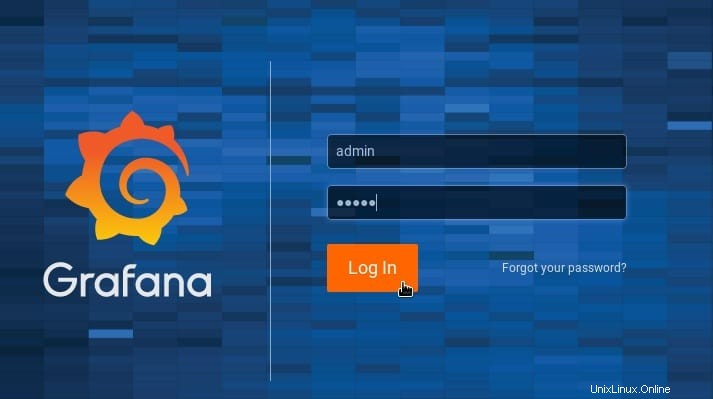
Félicitations ! Vous avez installé Grafana avec succès. Merci d'avoir utilisé ce didacticiel pour installer l'outil de surveillance Grafana sur votre système Ubuntu 18.04. Pour une aide supplémentaire ou des informations utiles, nous vous recommandons de consulter le site Web officiel de Grafana .